win10专业版解除屏幕锁定怎么操作
时间:2020-06-15 14:53:04 作者: 点击:次
win10专业版解除屏幕锁定怎么操作?win10系统已经发布四年了,很多朋友也早用上了Win10专业版系统,在上一篇教程中,win10下载官网小编给大家分享了设置win10屏幕自动锁定的方法,当我们将电脑屏幕锁定之后,显示器会自动在1分钟后关闭,可是一些用户在设置好自动锁屏后,想解除自动锁定应该怎么操作呢?下面win10小编就来给大家讲讲win10专业版解除屏幕锁定怎么操作。
win10专业版解除屏幕锁定的操作方法;
同时按下【Win】+【R】组合快捷键打开运行窗口。
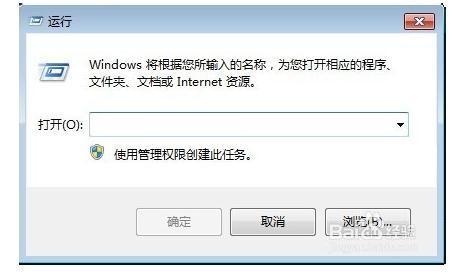
输入框中输入regedit,点击确定打开注册表表编辑器
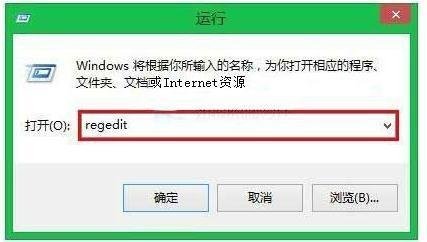
在编辑器窗口中按此目录依次展开HKEY_LOCAL_MACHINE\SOFTWARE\Policies\Microsoft\Windows;
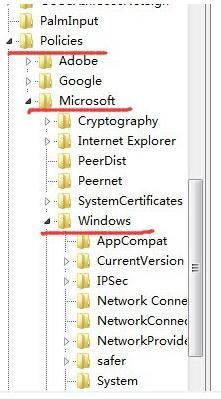
鼠标右键点击Windows文件夹,选择新建-项,然后把新建的文件重命名为"Personalization"
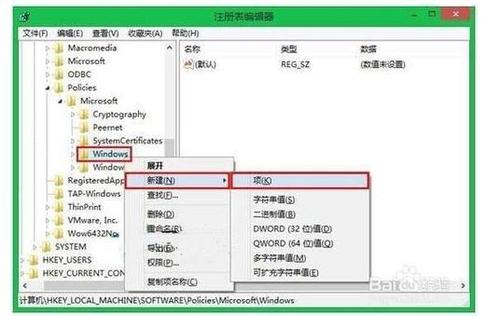
新建之后,在右侧窗口空白部分点击右键新建"DWORD(32位)值",然后把数值改为"NoLockScreen";
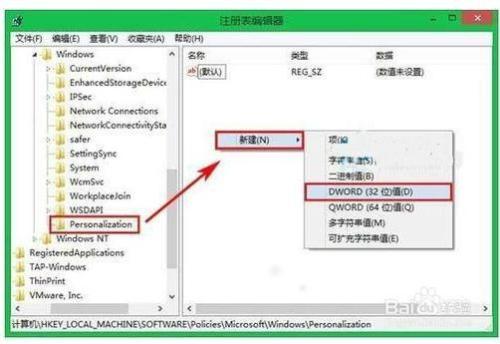
双击打开"NoLockScreen",把原来的数值数据成"1",点击确定保存。
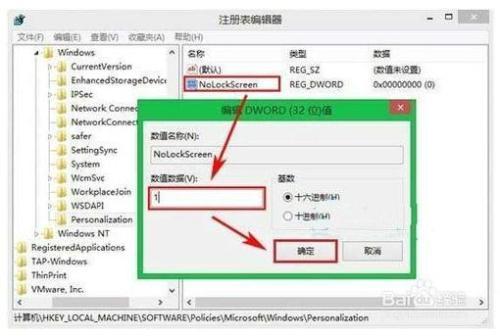
退出注册表,完成以上操作后,你的系统锁屏就成功取消了.
以上就是win10专业版解除屏幕锁定怎么操作,win10专业版解除屏幕锁定的方法步骤。希望大家通过上面的方法能解决你的问题。
win10技巧 - 推荐
Win10专业版下载排行
 【Win10 纯净版】秋叶系统64位下载 v2025
【Win10 纯净版】秋叶系统64位下载 v2025
 【Win10 装机版】秋叶系统32位下载 v2025
【Win10 装机版】秋叶系统32位下载 v2025
 【Win10 装机版】秋叶系统64位下载 v2025
【Win10 装机版】秋叶系统64位下载 v2025
 深度技术 Windows10 32位 专业版 V2025.1
深度技术 Windows10 32位 专业版 V2025.1
 深度技术 Windows10 22H2 64位 专业版 V2
深度技术 Windows10 22H2 64位 专业版 V2
 系统之家 Win10 32位专业版(免激活)v2025.1
系统之家 Win10 32位专业版(免激活)v2025.1
 系统之家 Win10 64位专业版(免激活)v2025.1
系统之家 Win10 64位专业版(免激活)v2025.1
 番茄花园Windows 10 专业版32位下载 v202
番茄花园Windows 10 专业版32位下载 v202
 番茄花园Windows 10 专业版64位下载 v202
番茄花园Windows 10 专业版64位下载 v202
 萝卜家园 Windows10 32位 优化精简版 V20
萝卜家园 Windows10 32位 优化精简版 V20
Win10专业版最新系统下载
 雨林木风 Windows10 22H2 64位 V2025.12(
雨林木风 Windows10 22H2 64位 V2025.12(
 雨林木风 Windows10 32位 官方专业版 V20
雨林木风 Windows10 32位 官方专业版 V20
 萝卜家园 Windows10 64位 优化精简版 V20
萝卜家园 Windows10 64位 优化精简版 V20
 萝卜家园 Windows10 32位 优化精简版 V20
萝卜家园 Windows10 32位 优化精简版 V20
 番茄花园Windows 10 专业版64位下载 v202
番茄花园Windows 10 专业版64位下载 v202
 番茄花园Windows 10 专业版32位下载 v202
番茄花园Windows 10 专业版32位下载 v202
 系统之家 Win10 64位专业版(免激活)v2025.1
系统之家 Win10 64位专业版(免激活)v2025.1
 系统之家 Win10 32位专业版(免激活)v2025.1
系统之家 Win10 32位专业版(免激活)v2025.1
 深度技术 Windows10 22H2 64位 专业版 V2
深度技术 Windows10 22H2 64位 专业版 V2
 深度技术 Windows10 32位 专业版 V2025.1
深度技术 Windows10 32位 专业版 V2025.1
Win10专业版官网,国内顶级win10专业版官方网站。
Copyright (C) Win10zyb.com, All Rights Reserved.
win10专业版官网 版权所有 cd456@qq.com 备案号:沪ICP备16006037号-1
Copyright (C) Win10zyb.com, All Rights Reserved.
win10专业版官网 版权所有 cd456@qq.com 备案号:沪ICP备16006037号-1








